
Tentang apa tutorial pemasangan Windows 10 ini?
Tutorial Pemasangan Windows 10 ini jelas mengenai pemasangan sistem operasi Microsoft, yang disebut Windows 10.
Kami akan melalui semua langkah dari boot awal, melalui tetapan kegemaran saya semasa konfigurasi dan sehingga pemasangan selesai.
Tutorial ini adalah sebahagian daripada siri tutorial pemasangan Windows 10
Tutorial ini adalah mengenai pemasangan sebenar sistem operasi Windows 10. Sekiranya anda ingin melihat cara memuat turun gambar ISO dengan Windows 10, di mana memuat turun Windows 10 dan cara membuat USB stick dengan Windows 10 atau DVD dengan Windows 10, anda perlu melihat tutorial di bawah ini:

Setelah anda melihat cara memuat turun Windows, di mana dan bagaimana membuat tongkat USB, kembali ke tutorial ini untuk melihat cara memasang Windows 10.
Sebelum anda memulakan: BACKUP !!!
Sangat penting semasa anda memasang semula, iaitu ketika anda memasang Windows 10 di atas Windows lain, ia akan dihapus dan disandarkan.
Mungkin anda mempunyai fail yang disimpan melalui partisi C: \ yang tidak anda ketahui. Mungkin anda menyimpan pelbagai perkara di desktop anda. Walau apa pun, adalah idea yang baik untuk membuat sandaran, iaitu untuk menyimpan data anda ke peranti storan lain.
Sekiranya komputer yang anda pasang di Windows baru atau cakera yang anda pasang baru, maka anda tidak mempunyai alasan untuk membuat sandaran.
Langkah-langkah pemasangan Windows 10 yang penting:
- Masukkan USB stick atau DVD dan hidupkan PC sambil menekan kekunci yang akan membawa anda ke Menu Boot (biasanya F12 atau F8)
- Pilih versi Windows yang ingin anda pasang (32 atau 64-bit).
- Pilih bahasa, format dan papan kekunci anda.
- di tetingkap seterusnya klik pada "Pemasangan segera"
- Masukkan kunci atau tekan "Saya tidak mempunyai kunci produk"
- Pilih versi Windows 10 anda (Rumah, Pro, dll.)
- Terima terma dan syarat
- Pilih pemasangan tersuai: Pasang Windows sahaja (kompleks)
- Pilih storan tempat anda memasang dan tekan butang "Baru"
- Setelah partisi dibuat, pilih partition utama dan klik "Next"
- Selepas memulakan semula pilih wilayah "Romania"
- Pilih papan kekunci
- Pilih "Persediaan Peribadi"
- Pilih "Akaun Luar Talian" dari kiri bawah
- Pilih dari kiri bawah "Pengalaman terhad"
- Pilih nama
- Biarkan kata laluan kosong jika anda mahu log masuk tanpa kata laluan
- Pilih "Jangan gunakan pengecaman pertuturan dalam talian"
- Pilih bukan untuk lokasi
- Pilih untuk tidak mencari peranti
- Pilih "Hantar data diagnostik yang diperlukan" (iaitu bahaya yang lebih kecil)
- Mulai sekarang bergantung kepada anda masing-masing pilihan yang anda pilih, saya katakan "TIDAK" kepada semua.
Anda boleh mencetak langkah-langkah di atas untuk memudahkan pemasangan.
Tutorial serupa lain pada Windows 10
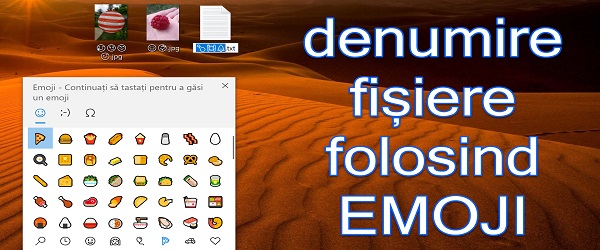


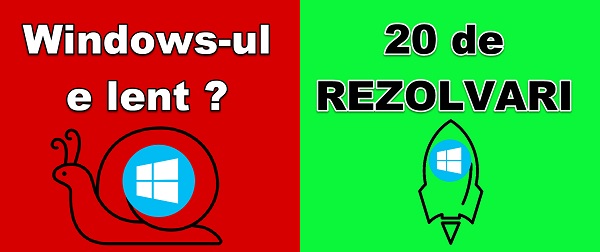








Hello Cristi,
Semalam adalah hari yang gelap bagi saya 🙁
Saya mempunyai 2 komputer riba dari Acer, sebuah Edisi Hitam E5 dan VN7, dan semalam mereka berdua mati dengan pelbagai masalah.
1. E5 hanya bermula selama 3-5 saat dan berhenti, dan jika saya terus menekan terus, ia berfungsi (memasuki Windows), jika saya membiarkan kekunci itu, setelah 3-5 saat ia berhenti: ((Mana mungkin masalahnya ??
2.VN7- papan kekunci mereka tidak berfungsi lagi. Ia berfungsi pada waktu petang, dan tidak berfungsi pada waktu pagi. Pencahayaan berfungsi, TouchPad berfungsi, tetapi butang tidak berfungsi. Saya melepaskannya, memeriksa palamnya, membersihkannya, tetapi tidak ada. Saya menyahpasang pemacu, saya memasangnya tetapi tidak ada. Saya memasang semula Win tetapi tidak berjaya. Adakah ia rosak, atau disekat?
Tolong bantu saya jika anda entah bagaimana tahu jalan penyelesaiannya, sekurang-kurangnya untuk menyelesaikan masalah dengan E5 isteri dan dia harus mengatasinya.
Terima kasih banyak - banyak!
Hai Alin
1. Lebih baik pergi ke perkhidmatan. Ia mesti dilihat oleh pakar, terutamanya kerana komputer riba yang sedang diusahakan. Ini boleh menjadi hubungan yang lemah, butang terkunci, palam tanpa sentuhan, kenalan kotor, bateri bios yang habis atau apa sahaja. Ia tidak bernilai berjalan-jalan.
2. Cuba komputer riba di monitor luaran, panel komputer riba, lampu latar, palam tanpa sentuhan, dll. Mungkin rosak.
Untuk memaksa output HDMI, cabut panel (buka komputer riba, seolah-olah ia berada di sebelah kanan).
Terima kasih. Selamat ulang tahun dan 2021 dengan keberuntungan dan kesihatan! Anda lelaki yang baik.
Terima kasih. Selamat Hari lahir!
tutorial yang lebih lama bagaimana kita dapat menontonnya, kerana ia memerlukan (maaf cacophony) pemain adobe untuk dipasang, dan ia tidak berfungsi pada win10. Ada pendapat?
Saya memberi salam.
Anda boleh melakukan tutorial pemasangan windows 7 pada sistem yang lebih baru. Contohnya MB pada pemproses Z270 dan I5 6600k seperti yang saya ada. Saya tidak berjaya dengan cara apa pun, saya boot dari tongkat, saya sampai ke fasa di mana ia bertanya bagaimana saya mahu pemasangan, selepas itu tetikus dan papan kekunci dinyahaktifkan. Motherboard Asus Maximus IX Extreme yang saya miliki mempunyai sokongan untuk windows 7 dan secara teorinya ia mesti berfungsi, tetapi saya tidak tahu bagaimana untuk menamatkannya.
Buat tutorial yang banyak saya pelajari.
Terima kasih banyak!
Saya memasang Win 10, dengan lesen, seperti dalam tutorial di atas pada komputer riba Lenovo. Semasa pemasangan, Win 10 mengambil pemacu dari Internet melalui penghala Trendnet yang lebih lama, membuat sambungan Ethernet, Win 10. Saya membeli penghala D-Link Dir 842 yang tidak dapat saya konfigurasikan dengan Win 10 dan saya mengkonfigurasinya dengan Win 7 pada komputer riba Dell. Komputer riba Dell mempunyai sambungan internet berwayar yang berfungsi dari penghala D-Link dan saya juga mempunyai internet tanpa wayar dari D-Link di seluruh rumah. Tetapi saya mempunyai komputer riba Lenovo dan PC desktop yang mempunyai Win 10 dan sambungan internet dibuat semasa memasang Win 10, sambungan yang tidak dapat saya hapus atau buat sambungan jalur lebar baru, jadi saya tidak dapat menghubungkannya ke D-Link . Tolong saya!